أفضل 6 إصلاحات لعدم تزامن الصوت مع الفيديو على Amazon Fire TV Stick 4K
يعد Amazon Fire TV Stick 4K حلاً أرخص نسبيًا ولكنه فعال مقارنة بمشاهدة المحتوى بدقة Ultra HD. إذا كان لديك تلفزيون 4K غير ذكي ، فيمكنك إقرانه بـ Fire TV Stick 4K ، مما يسهل الوصول إلى منصات البث مثل Prime Video و Netflix.
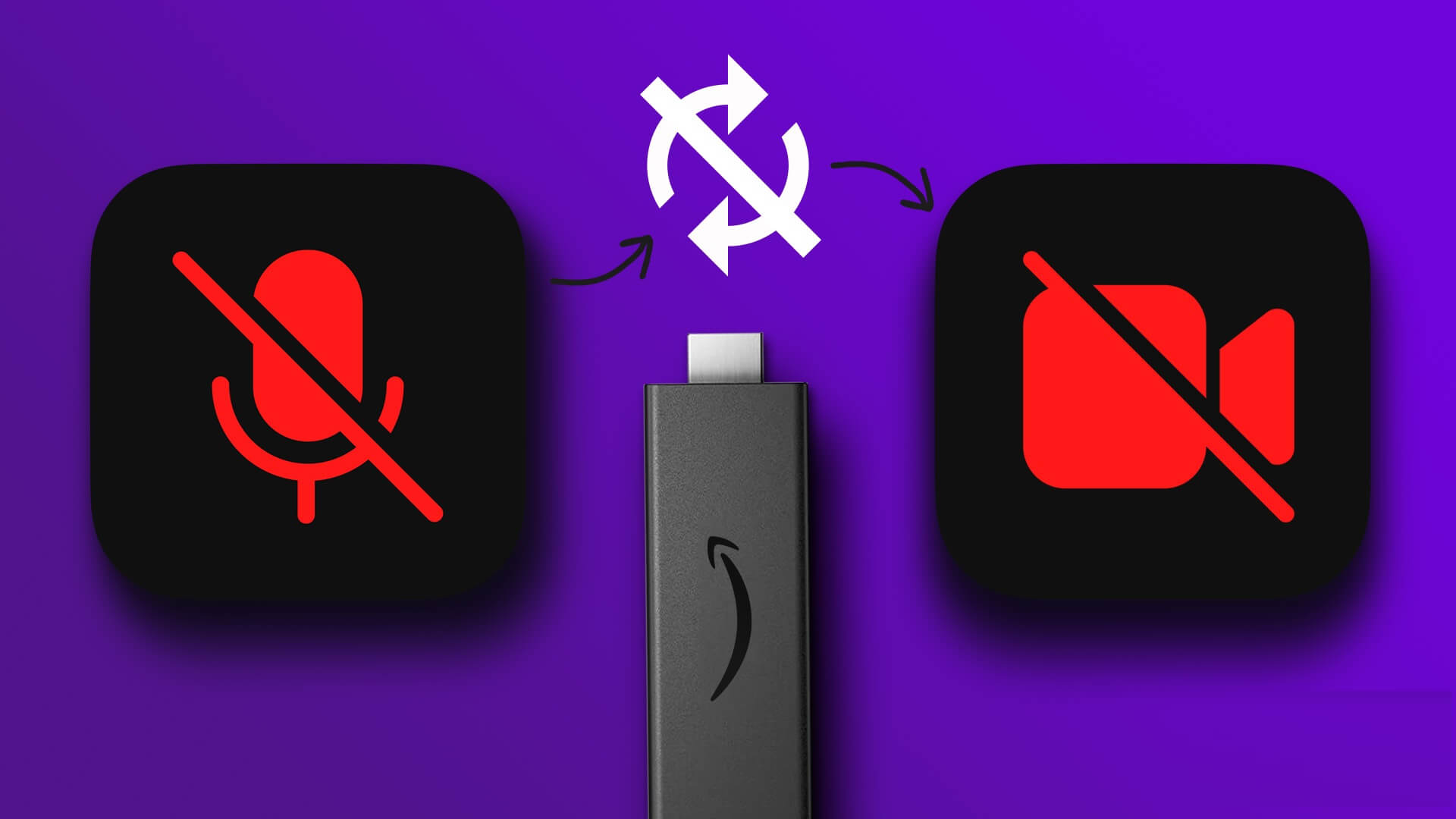
في بعض الأحيان ، عندما تقوم بإقران سماعات رأس Bluetooth الخاصة بك أو توصيل جهاز الصوت الخاص بك ، فقد يتوقف الصوت عن المزامنة مع محتوى الفيديو. إذا كنت تواجه مشكلة مماثلة ، فإليك أفضل الحلول لعدم مزامنة الصوت مع الفيديو على Fire TV Stick 4K.
1. تحقق من سرعة الإنترنت لديك
Fire TV Stick 4K ، يجب أن تكون أول عملية استكشاف أخطاء وإصلاحها إذا لم يكن الصوت متزامنًا مع الفيديو. تحتاج إلى سرعة إنترنت لا تقل عن 15 ميجابت في الثانية لضمان تشغيل الصوت والفيديو بسلاسة. إليك كيفية التحقق من ذلك.
الخطوة 1: على الشاشة الرئيسية لجهاز Fire TV Stick 4K ، انتقل إلى أيقونة My Apps على الجانب الأيمن.
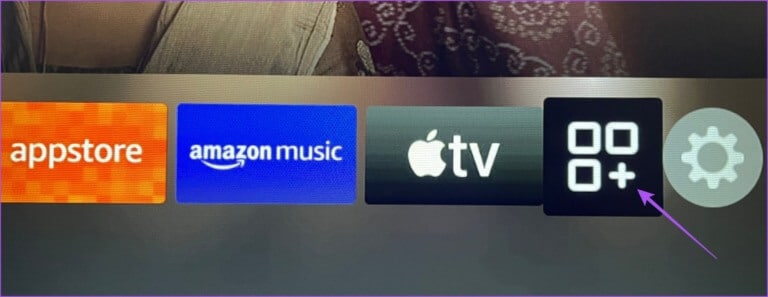
الخطوة 2: حدد تطبيقاتي.
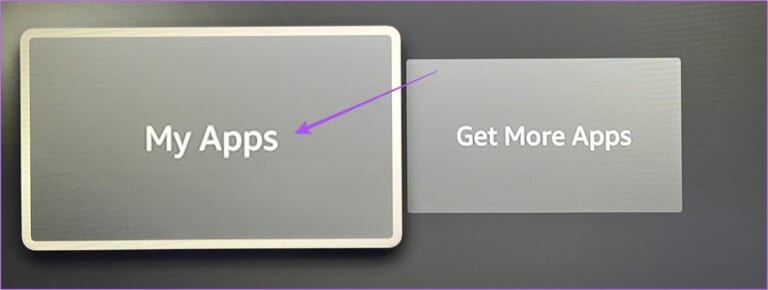
الخطوة 3: حدد وافتح تطبيق الإنترنت.
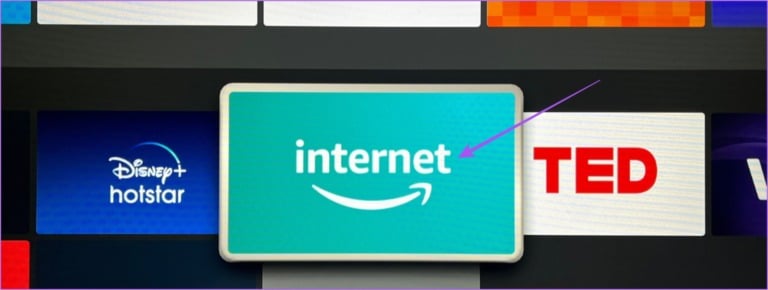
الخطوة 4: ابحث عن fast.com واضغط على أيقونة Go على جهاز التحكم عن بعد Fire TV.
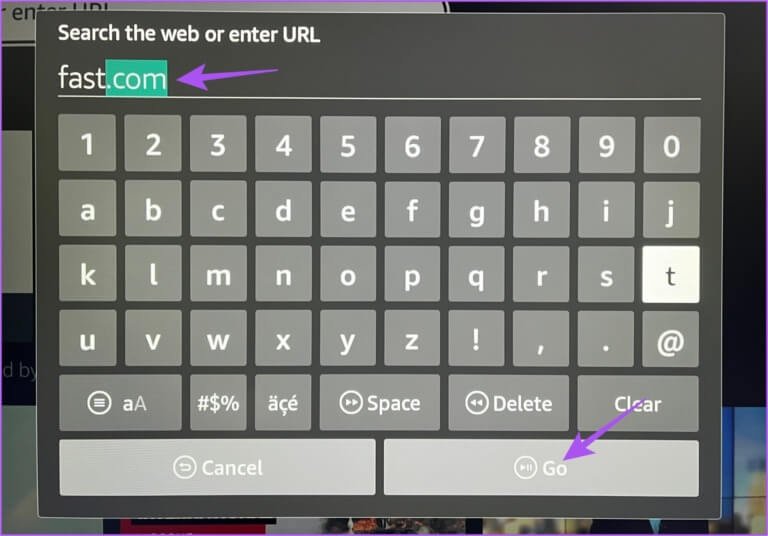
ستظهر نتائج اختبار السرعة على شاشتك.
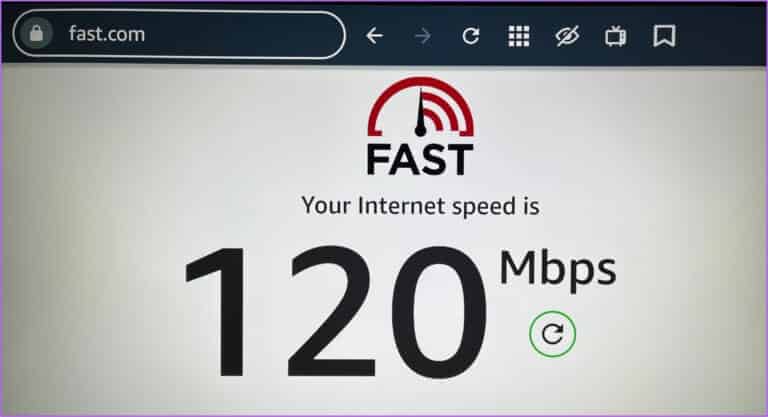
2. تحقق من مستويات بطارية سماعة الرأس اللاسلكية
إذا كنت تحصل على سرعات إنترنت جيدة ، فقد تكمن المشكلة في سماعات رأس Bluetooth الخاصة بك. إذا قمت بتوصيل زوج من سماعات البلوتوث مع Fire TV Stick 4K ، فتحقق من مستويات البطارية. إذا كانت مستويات البطارية منخفضة ، فأنت عرضة لمواجهة مشكلة عدم مزامنة الصوت مع الفيديو. لذلك نقترح شحن سماعات الرأس الخاصة بك وتوصيلها مرة أخرى للتحقق مما إذا كان ذلك مفيدًا.
3. تحقق من ضبط مزامنة الصوت والفيديو
إذا كنت لا تزال تواجه مشكلة عدم مزامنة الصوت مع الفيديو ، فإن Fire TV Stick 4K يقدم أداة مدمجة لضبط نفس الشيء لإعداد البث الخاص بك. إليك كيفية استخدام خيار AV Sync Tuning (ضبط مزامنة الصوت والفيديو) على Fire TV Stick 4K.
الخطوة 1: على الشاشة الرئيسية لجهاز Fire TV Stick 4K ، انتقل إلى الإعدادات على الجانب الأيمن.
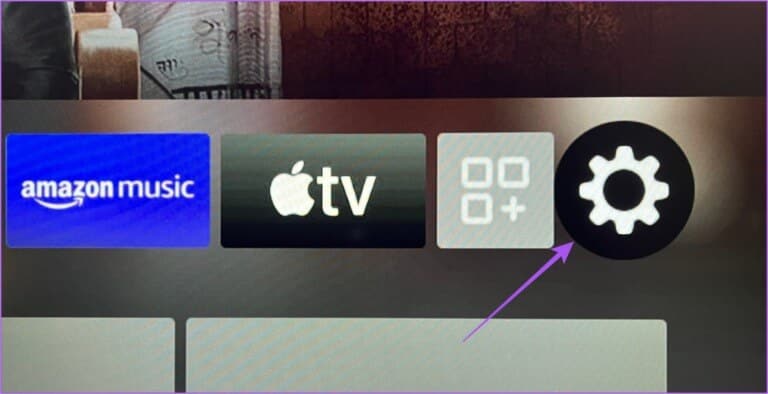
الخطوة 2: حدد العرض والأصوات.
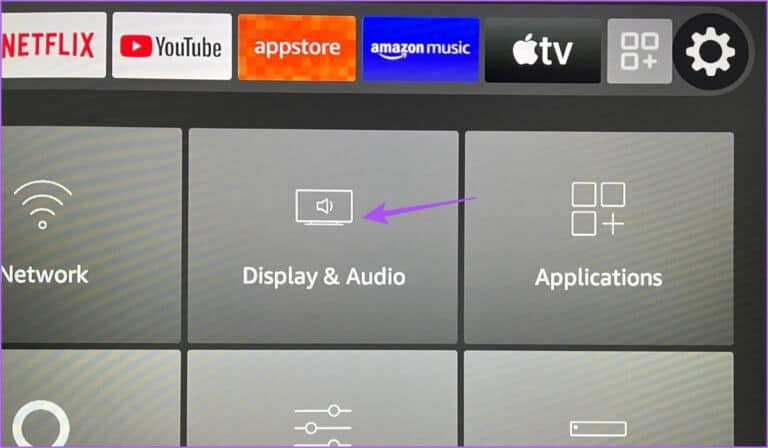
الخطوة 3: حدد الصوت من قائمة الخيارات.
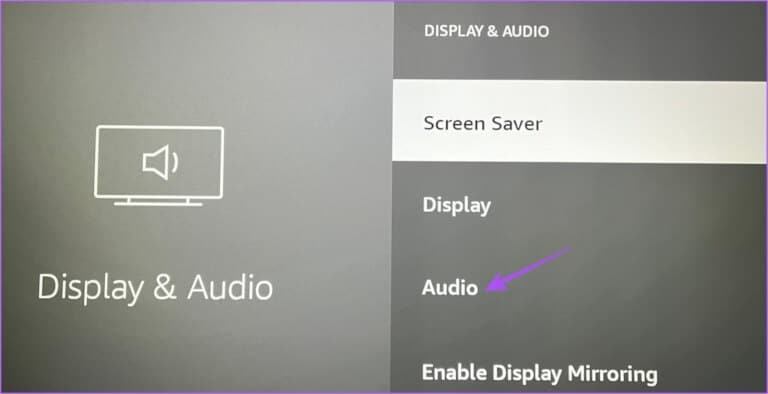
الخطوة 4: قم بالتمرير لأسفل وحدد AV Sync Tuning.
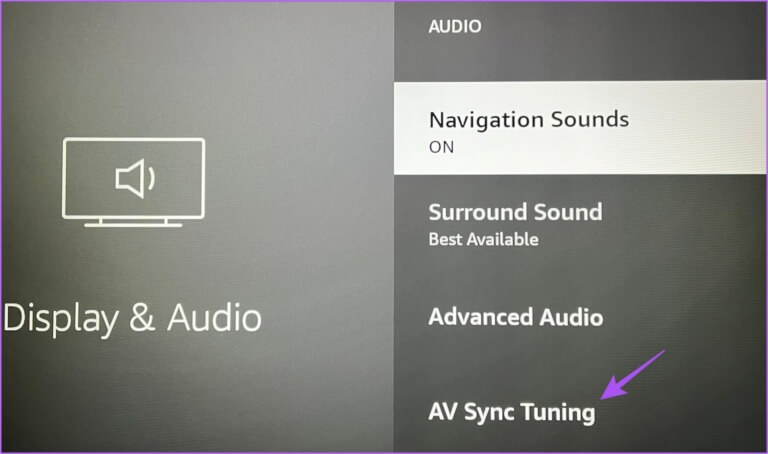
ستظهر الآن شاشة AV Sync Tuning على جهاز التلفزيون. لمزامنة الصوت والفيديو ، يجب أن يحدث كل ارتداد للكرة التي تظهر على الشاشة في نفس الوقت الذي يحدث فيه الفلاش الدائري أعلى الجانب الأيسر ونغمة النقر.
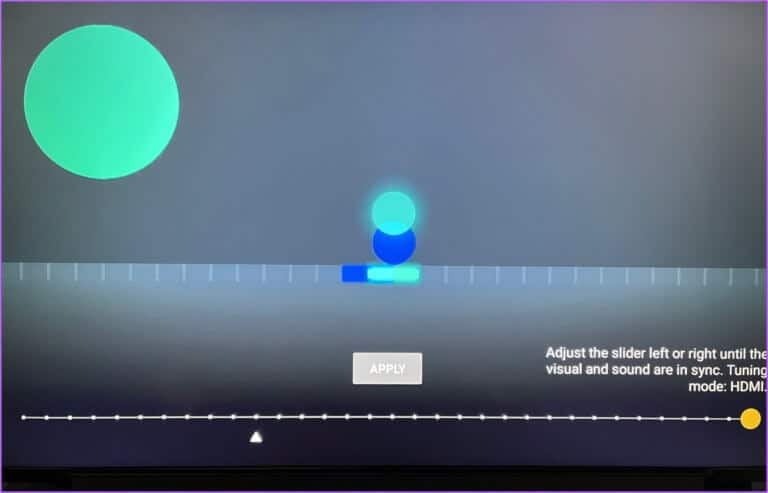
الخطوة 5: اضغط على زري التنقل الأيمن والأيسر بجهاز التحكم عن بُعد لاستخدام شريط التمرير في الأسفل.

انتقل إلى اليمين إذا حدثت نغمة النقر قبل الفلاش. انتقل إلى اليسار إذا حدثت نغمة النقر بعد الفلاش.
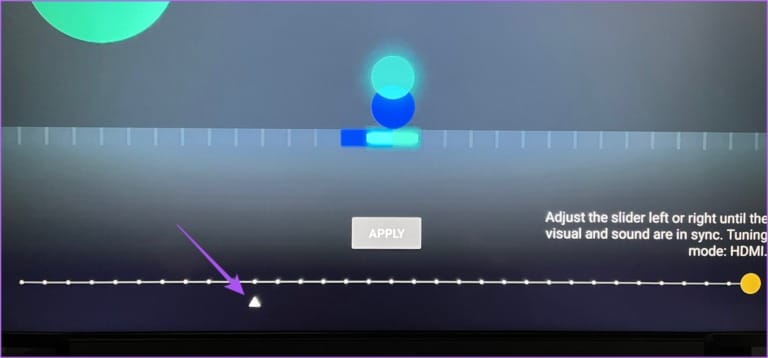
الخطوة 6: انتقل إلى تطبيق أعلى شريط التمرير لحفظ تفضيلاتك بمجرد مزامنة الصوت والفيديو.
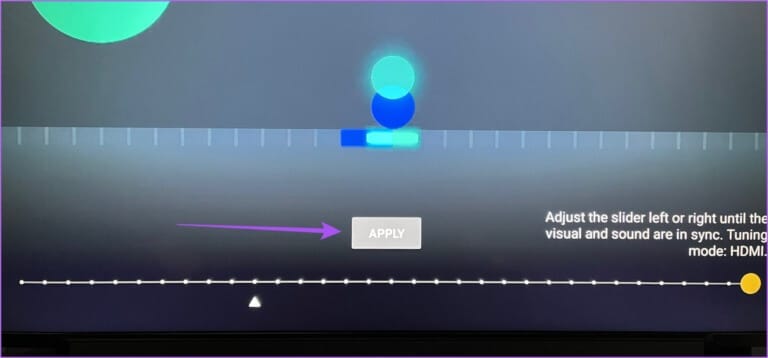
الخطوة 7: ارجع إلى الشاشة الرئيسية وافتح تطبيق البث للتحقق من حل المشكلة.
4. فرض الإيقاف وإعادة تشغيل تطبيق STREAMING
بعد استخدام ميزة AV Sync Tuning ، نوصي بفرض الإيقاف وإعادة تشغيل التطبيق. كما هو الحال في أجهزتك الأخرى مثل الهاتف المحمول والكمبيوتر ، تحتاج تطبيقات Fire TV Stick 4K أيضًا إلى بداية جديدة لإصلاح بعض المشكلات.
الخطوة 1: على الشاشة الرئيسية لجهاز Fire TV Stick 4K ، انتقل إلى الإعدادات على الجانب الأيمن.
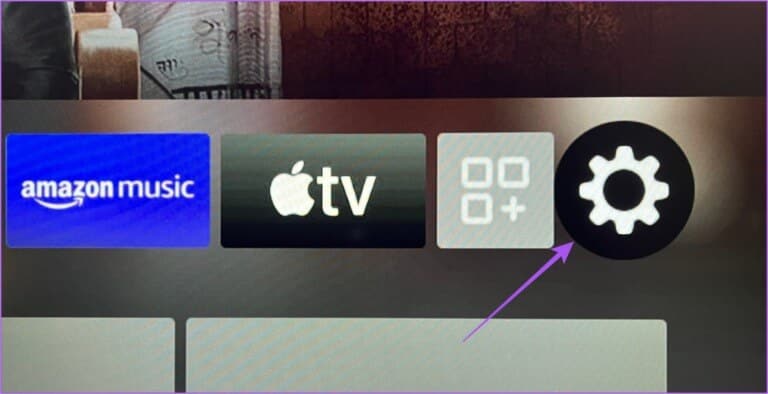
الخطوة 2: حدد التطبيقات.
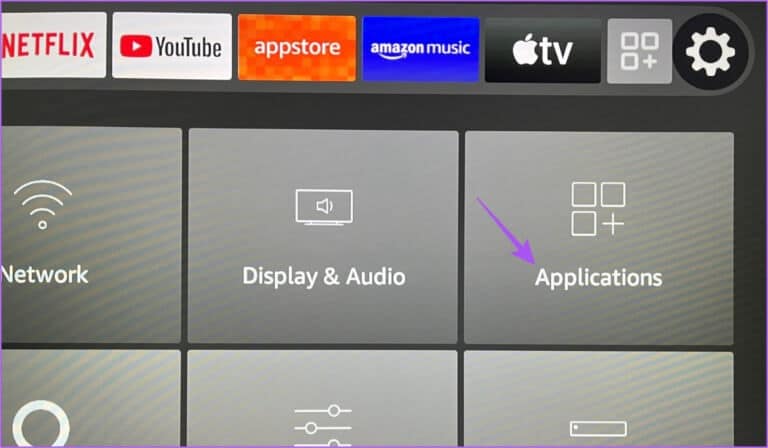
الخطوة 3: حدد إدارة التطبيقات المثبتة.
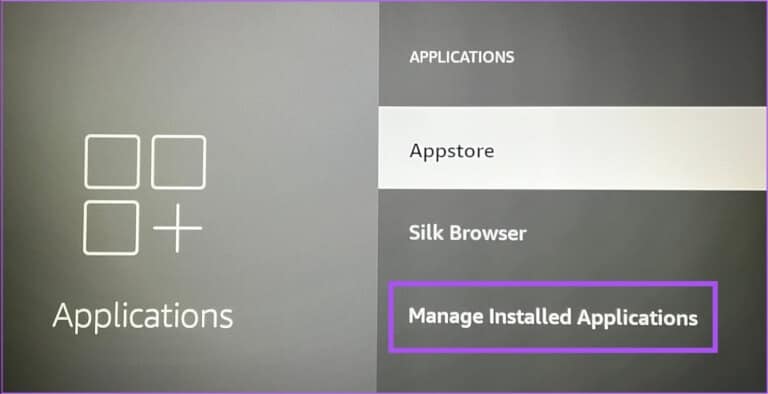
الخطوة 4: حدد التطبيق الذي لديك فيه مشكلة المزامنة.
الخطوة 5: حدد توقيف إجباري من قائمة الخيارات.
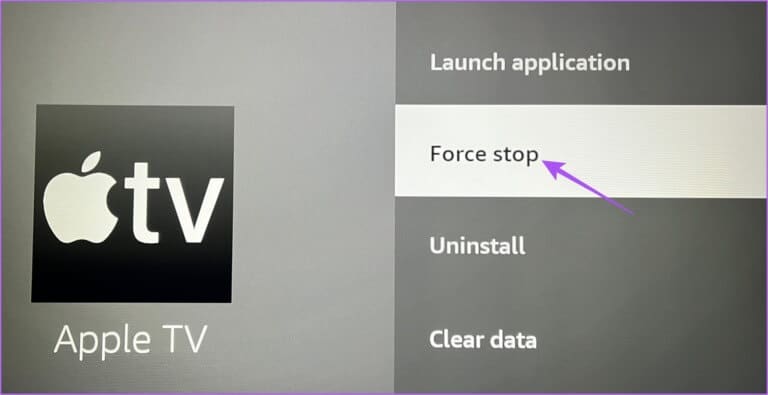
الخطوة 6: ارجع إلى الشاشة الرئيسية وابدأ تشغيل التطبيق مرة أخرى للتحقق من حل المشكلة.
5. تحديث التطبيق STREAMING
إذا تم ملاحظة مشكلة عدم مزامنة الصوت والفيديو في تطبيق دفق واحد فقط ، فحاول تحديثه على Fire TV Stick 4K. قد يساعد ذلك في التخلص من الأخطاء ومواطن الخلل.
الخطوة 1: افتح AppStore من الشاشة الرئيسية لجهاز Fire TV Stick 4K.
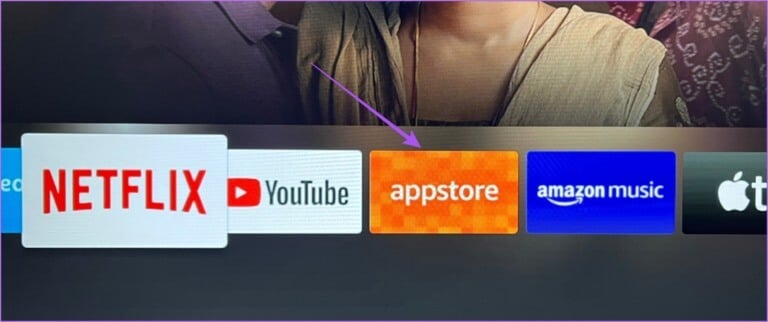
الخطوة 2: حدد مكتبة التطبيقات للتحقق من جميع التطبيقات المثبتة.
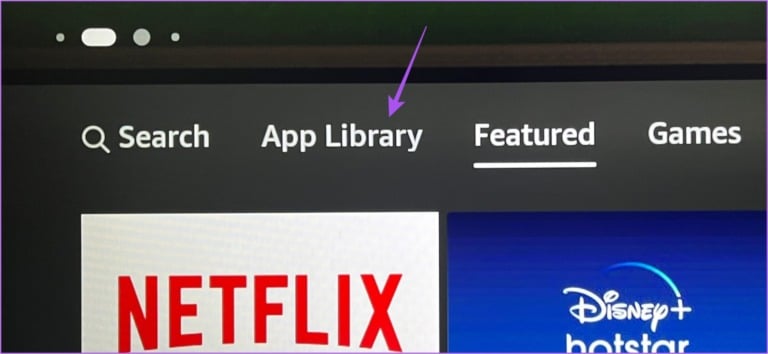
الخطوة 3: حدد التطبيق الذي تريد تحديثه.
الخطوة 4: في حالة توفر تحديث ، حدد تحديث من الموجه.
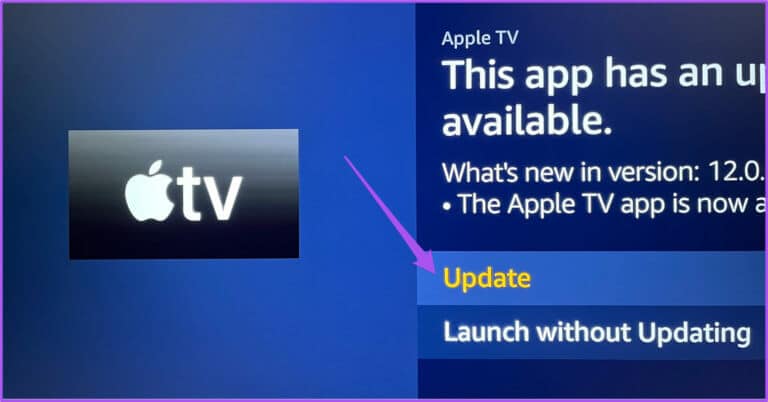
الخطوة 5: حدد تحديث التطبيق الآن للتأكيد.
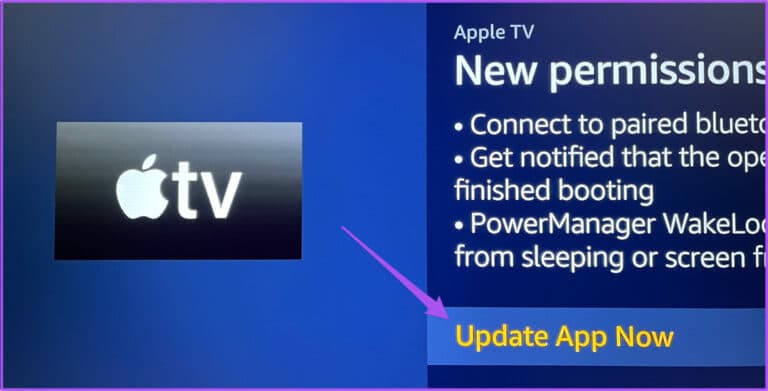
الخطوة 6: أعد تشغيل التطبيق ومعرفة ما إذا كان قد تم حل المشكلة.
6. تحديث FIRE OS
أخيرًا ، يمكنك تحديث نظام تشغيل Fire على Fire TV Stick 4K. قد تكون هناك مشكلة في نظام التشغيل نفسه ومن الأفضل تحديث إصدار البرنامج.
الخطوة 1: اذهب إلى الإعدادات على الشاشة الرئيسية.
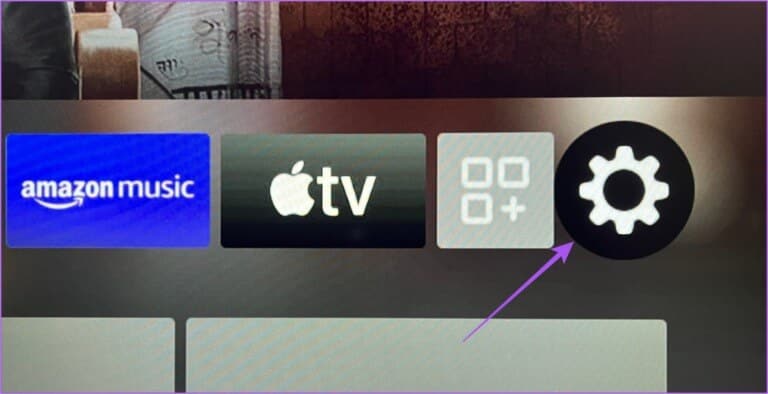
الخطوة 2: حدد My Fire TV من قائمة الخيارات.
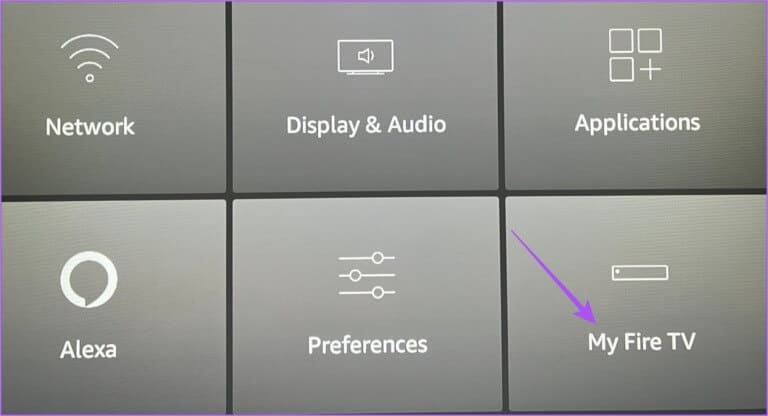
الخطوة 3: حدد حول My Fire TV.
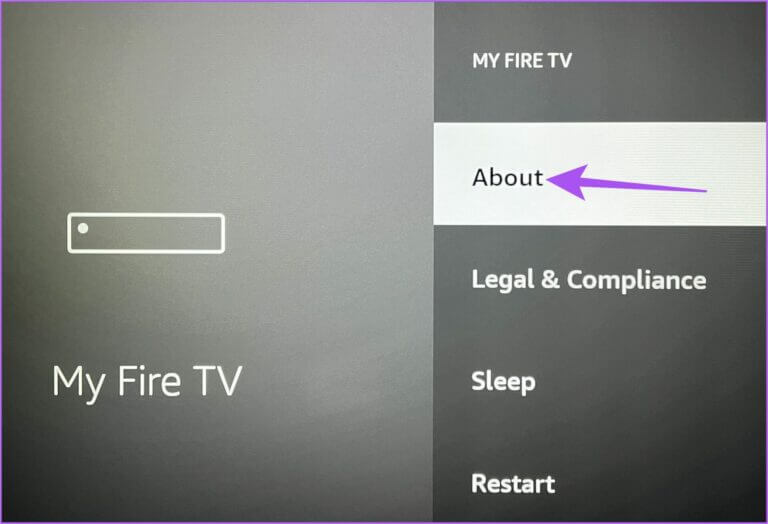
الخطوة 4: حدد التحقق من وجود تحديثات أو تثبيت التحديث.
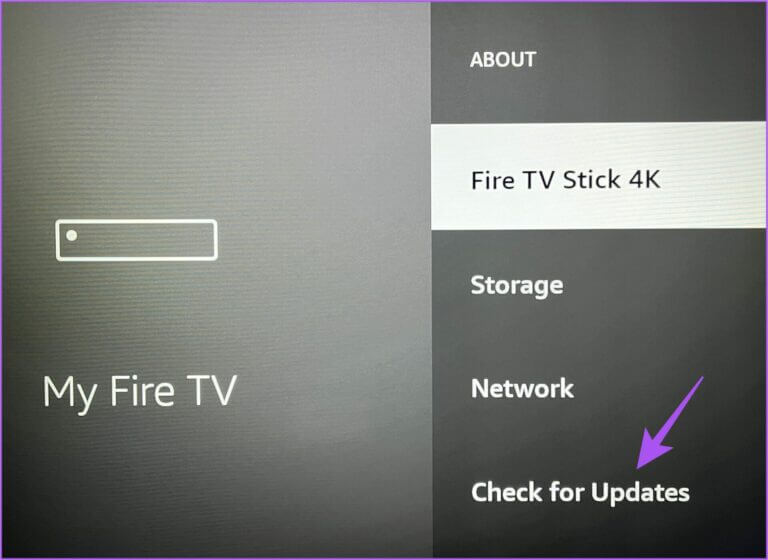
الخطوة 5: بعد التثبيت ، تحقق من حل المشكلة.
قم بمزامنة تجربة مشاهدتك
ستساعد هذه الخطوات في منع مشكلات مزامنة الصوت والفيديو على Fire TV Stick 4K. راجع منشورنا عندما لا يعمل Dolby Atmos على Fire TV Stick 4K.
